Arbeitsblätter für qualitative Studien helfen Ihnen beim Organisieren und Zusammenführen von Ergebnissen und Erkenntnissen in einem qualitativen Forschungsprojekt. Sie bieten einen fokussierten Raum, in dem Sie codierte Segmente, Memos, Visualisierungen und Analyseergebnisse zu einem bestimmten Thema oder einer Forschungsfrage sammeln können. Nutzen Sie diese Arbeitsblätter, um Themen zu erkunden, Erkenntnisse zur Ihren Fragen zu entwickeln sowie Hypothesen und Theorien zu entwickeln.
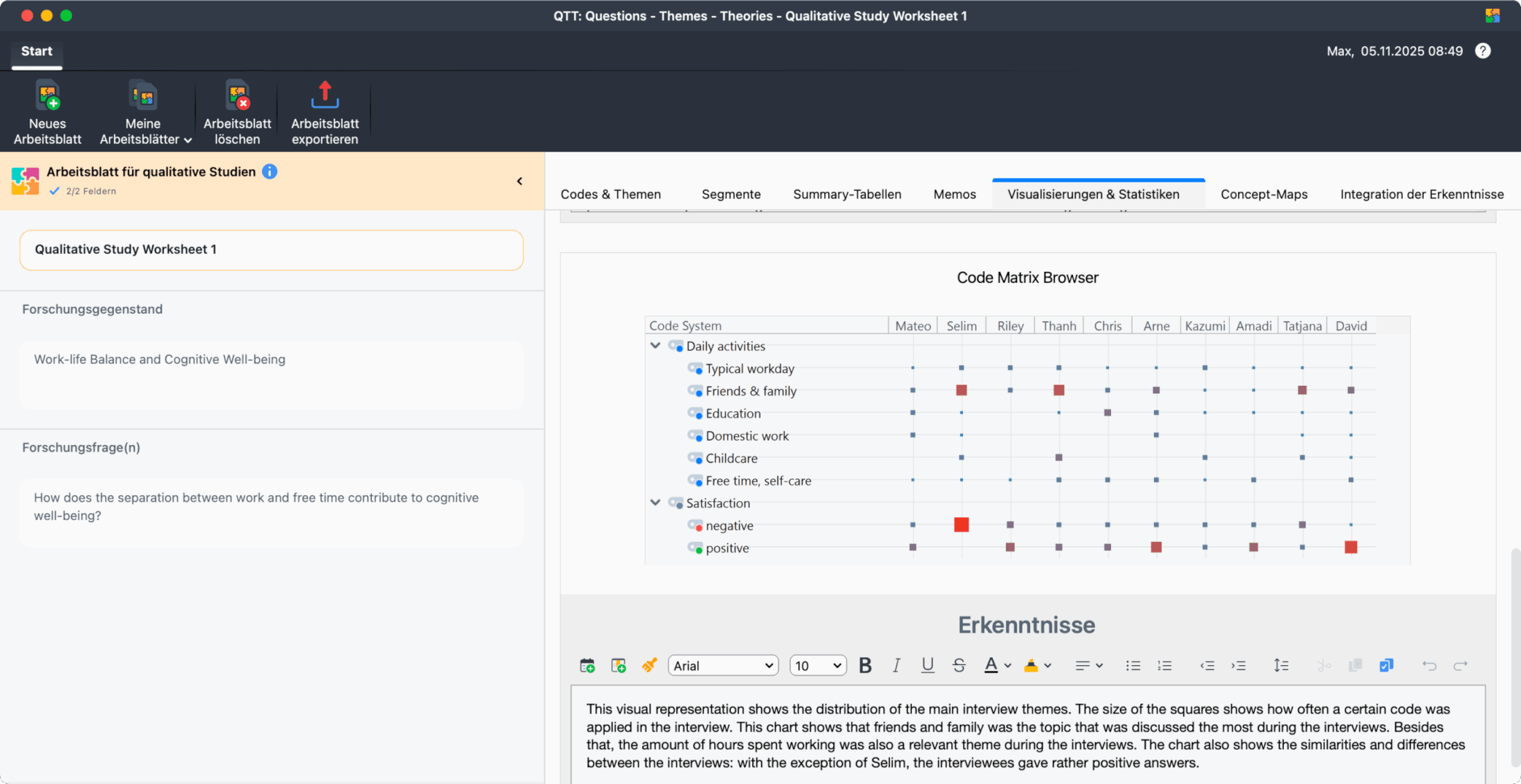
Ein neues Arbeitsblatt für qualitative Studien erstellen
So erstellen Sie ein neues Arbeitsblatt für qualitative Studien:
- Öffnen Sie den QTT-Arbeitsbereich über: Analysis > QTT: Questions - Themes - Theoriesim Menü von MAXQDA.
- Klicken Sie Neues Arbeitsblatt im QTT-Fenster.
- Auf der erscheinenden Infoseite klicken Sie auf den Button Arbeitsblatt erstellen im Bereich „Arbeitsblatt für qualitative Studien“.
Das Arbeitsblatt wird erstellt und geöffnet.
Meta-Informationen in der Seitenleiste
Wenn Sie ein neues Arbeitsblatt für qualitative Studien erstellen, erscheint automatisch eine Seitenleiste auf der linken Seite des Arbeitsblatts. Diese Seitenleiste ermöglicht es Ihnen, zentrale Informationen zu Ihrem Arbeitsblatt zu dokumentieren, und kann bei Bedarf ein- oder ausgeklappt werden.
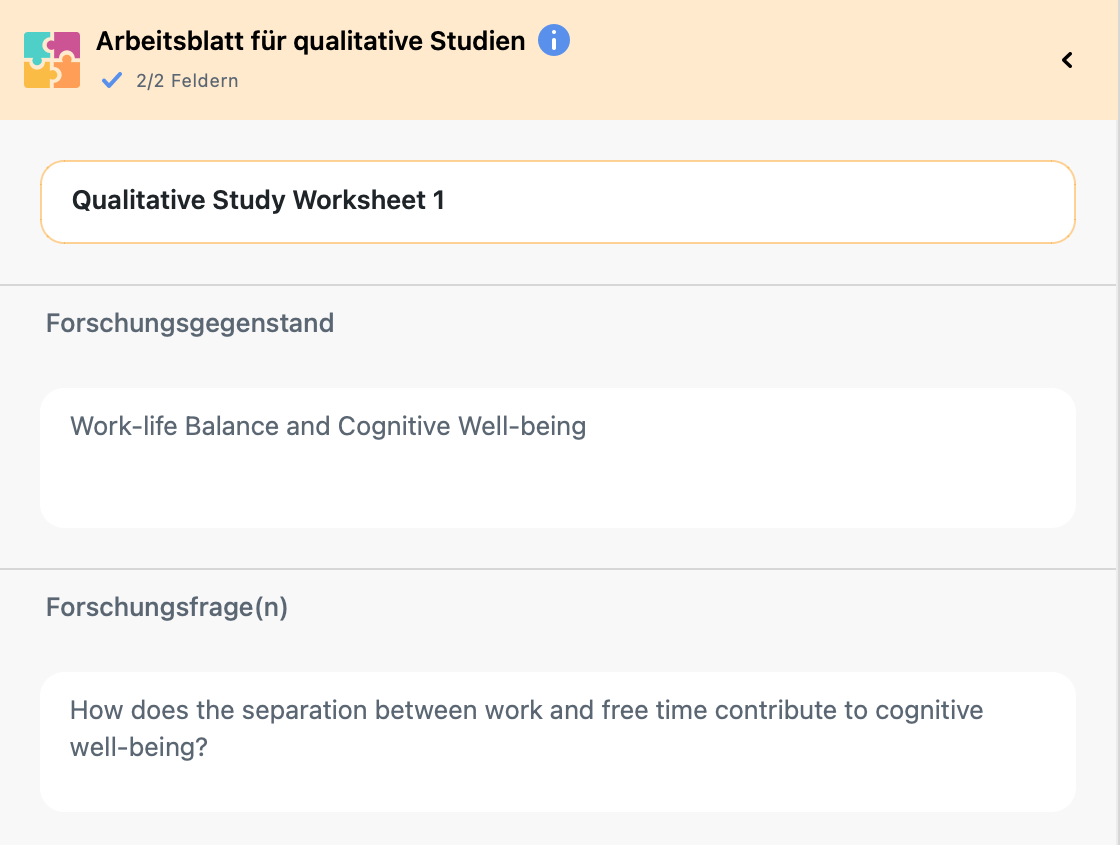
Die Seitenleiste enthält folgende Textfelder:
- Titel Ihres Arbeitsblatts (fett gedruckt) – Ändern Sie den Namen des Arbeitsblatts nach Ihren Bedürfnissen.
- Forschungsgegenstand – Nutzen Sie dieses Feld, um das Thema und den Gegenstand Ihrer Studie zu beschreiben.
- Forschungsfrage(n) – Tragen Sie hier Ihre Forschungsfragen und die darin behandelten Konzepte ein.
In der Menüleiste oben rechts im Arbeitsblatt-Fenster sehen Sie neben dem Hilfe-Symbol Informationen darüber, wann das Arbeitsblatt zuletzt bearbeitet wurde. Bewegen Sie den Mauszeiger über diese Information, um zu sehen, wann es ursprünglich erstellt wurde.
Bereiche des Arbeitsblatts
QTT-Arbeitsblätter sind in Bereiche gegliedert, die jeweils für eine bestimmte Inhalte konzipiert sind. Die folgenden Bereiche werden automatisch erstellt, wenn Sie ein neues Arbeitsblatt für qualitative Studien anlegen:
- Codes & Themen – Zugehörige Codes und Themen aus Ihrem Codesystem
- Segmente – Wichtige codierte Segmente aus Ihren Dokumenten
- Summary-Tabellen – Relevante Übersichtstabellen mit Zusammenfassungen pro Kategorie pro Fall
- Memos – Zugehörige Memos aus Ihrem Projekt
- Visuals & Statistiken – Visualisierungen und Diagramme aus den Visual Tools und Statistikfunktionen von MAXQDA
- Concept Maps – In MAXMaps erstellte Concept Maps
- Integration von Erkenntnissen – Ein spezieller Abschnitt, in dem Sie Erkenntnisse aus allen anderen Abschnitten gemeinsam betrachten und übergreifende Schlussfolgerungen entwickeln können
Bereiche verwalten
Die Tableiste mit den Bereichsnamen ist interaktiv:
- Klicken Sie auf einen Tab, um zu diesem Bereich zu wechseln.
- Ziehen Sie Tab mit der Maus, um die Reihenfolge der Bereich anzupassen.
- Um einen Bereich aus dem Arbeitsblatt zu entfernen, klicken Sie mit der rechten Maustaste auf den Tabnamen und wählen die entsprechende Option.
- Um einen entfernten Bereich wieder hinzuzufügen, klicken Sie auf die Schaltfläche +Bereich hinzufügen, die erscheint, wenn nicht alle verfügbaren Bereiche als Tabs angezeigt werden. Bitte beachten Sie, dass jeder Bereich nur einmal pro Arbeitsblatt existieren kann.
Inhalte zu einem Arbeitsblatt hinzufügen
Sobald Ihr Arbeitsblatt für qualitative Studien erstellt ist, können Sie damit beginnen, Codes, codierte Segmente, Memos, Visualisierungen und weitere Elemente und Ergebnisse der Analyse zu jedem Bereich hinzuzufügen. Eine detaillierte Anleitung zum Hinzufügen von Inhalten zu Ihrem Arbeitsblatt finden Sie unter Arbeitsblätter verwenden.
Mehrere Arbeitsblätter verwalten
Sie können mehrere Arbeitsblätter für qualitative Studien in einem MAXQDA-Projekt erstellen. Um zwischen Arbeitsblättern zu wechseln, klicken Sie im Menü des QTT-Fensters auf Meine Arbeitsblätter. Der Name des aktuell ausgewählten Arbeitsblatts ist immer in der Titelleiste oben im QTT-Fenster sichtbar.
Um das aktuell geöffnete Arbeitsblatt zu löschen, klicken Sie im Menü des QTT-Fensters auf das Symbol Arbeitsblatt löschen.
